In SharePoint Online könnte jedem mal folgendes Problem begegnen. Eine selbst erstellte Websiteseite soll das gleiche Format enthalten wie die Homepage, d.h. ohne einen Header-Platzhalter ausgestattet sein. Da jede neue Websiteseite das Layout „Artikel“ zugewiesen bekommt, ist das Löschen des Headers (Platzhalter ganz oben in der Seite) leider nicht möglich. Entgegen einigen Beschreibungen aus dem Netz, wird dies leider auch nicht mit der bearbeitbaren Eigenschaft „Einfach“ erfolgreich angepasst werden können.
Was jedoch funktioniert, ist der nachstehend beschriebene Weg über die SharePoint Online Management Shell.
1 Schritt
Über den Befehl „Connect-PnPOnline und Websiteangabe eine Verbindung herstellen, Anmeldung vornehmen.
Befehl:
Connect-PnPOnline https://m365x500773.sharepoint.com/sites/RemiDezember
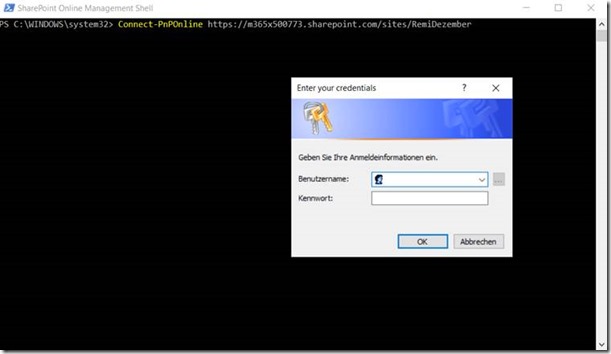
2 Schritt
Aufruf der Websiteseiten
Befehl:
Get-PnPListItem -List SitePages
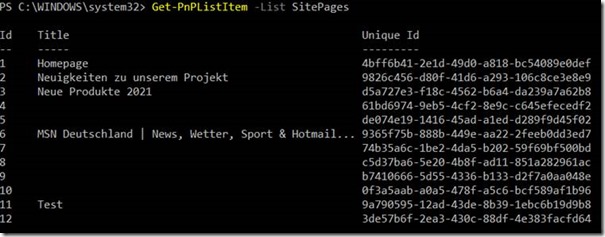
3 Schritt
Ausführen des nachfolgenden Commands, unter Berücksichtigung der Angabe der Website-ID und der Zuweisung des Layouts „Home“. Ebenso kann man statt Home auch bspw. „Artikel“ wählen.
Befehl:
Set-PnPListItem -List Websiteseiten -Identity "3" -Values @{"PageLayoutType"="Home"}

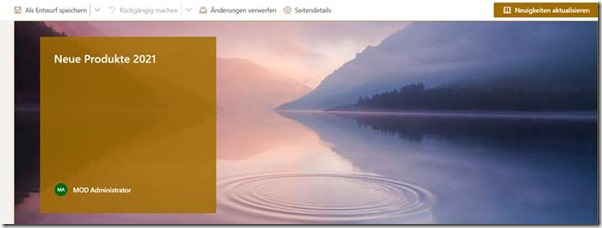
Die Bestätigung des Befehls wird bestätigt.

Hinterher sieht das Ergebnis dann wie folgt aus:
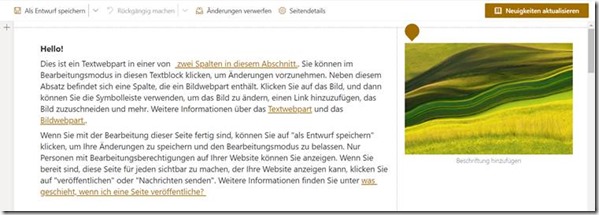
Der Header fehlt nun, ebenso bleibt kein Platzhalter oben übrig.
Fertig.